スポンサーリンク
高速スタートアップによる不具合
Windows8から標準で、高速スタートアップという機能が実装されている。これは、OSの起動済みの状態の一部をストレージに保存しておき、次回の起動時にそのまま利用することで、起動時間を短縮する機能となっている。
この機能は、アクセス速度の遅いストレージにWindowsをインストールしている場合には効果的だが、最近のストレージはアクセス速度がかなり早くなっており、高速スタートアップの恩恵をあまり受けることが出来ない。恩恵を受けるどころか、高速スタートアップによる不具合に遭遇する確率が高くなる。
Windowsを使っていると、起動時にネットワークに接続出来ないなど、うまく起動しないことがしばしばある。これらの問題はドライバやハードウェアの故障でない限り、ほとんどが再起動をすれば解決する。高速スタートアップを有効にしていると、不具合が発生している際にシャットダウンすると不具合の状態も保存され、次回起動時に不具合の状態も引き継がれてしまうことがあるからだ。再起動で問題が解決するのは、再起動時は高速スタートアップが無効になっているからだ。
ビジネスシーンでは、不具合の状態を引継ぎ不安定な状態で、場合により再起動しなおさなければならないPCを使うより、起動時間が少し長くなったとしても安定した状態でPCを使うほうが、作業効率も上がり生産性向上に繋がる。
高速スタートアップを無効にするには
コントロールパネルの、システムとセキュリティを開く。
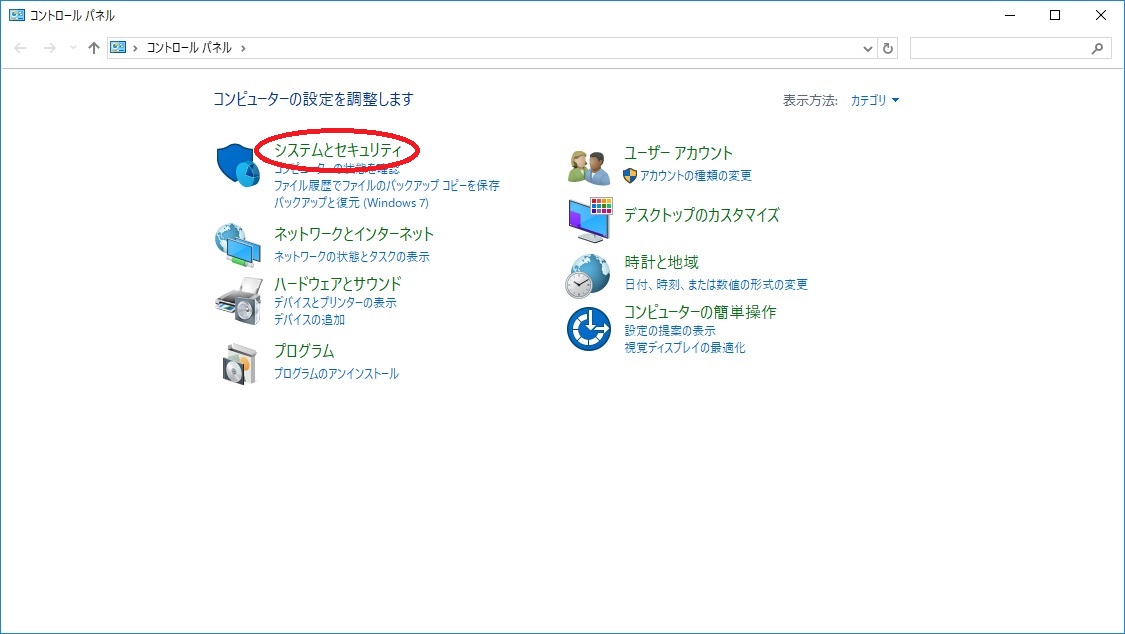
電源オプションを開く。
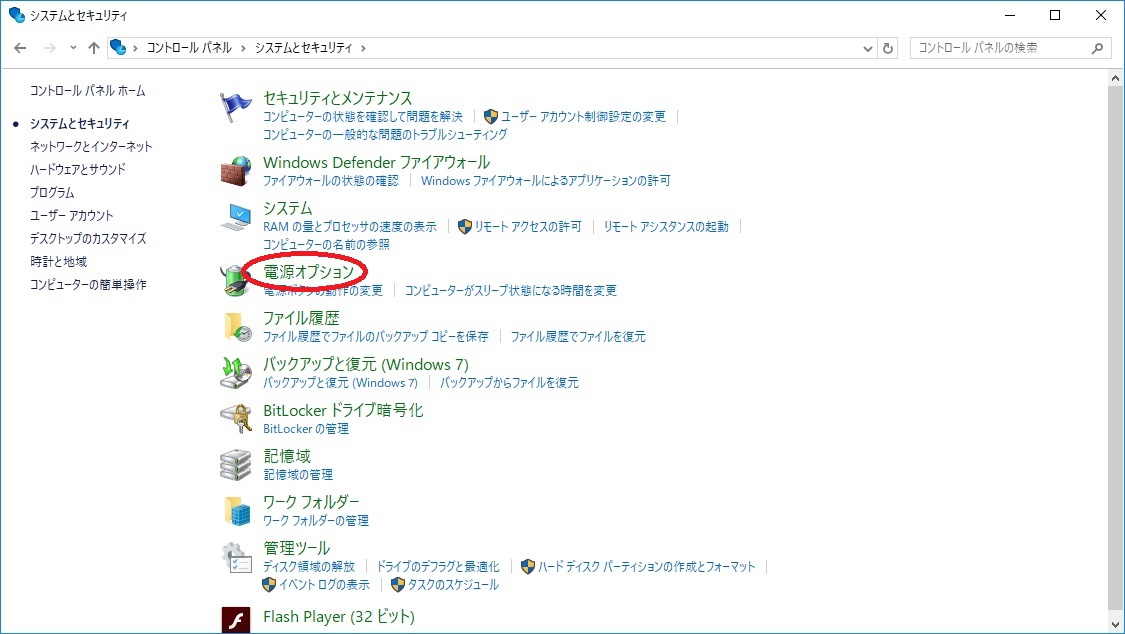
電源ボタンの動作を選択するを開く。
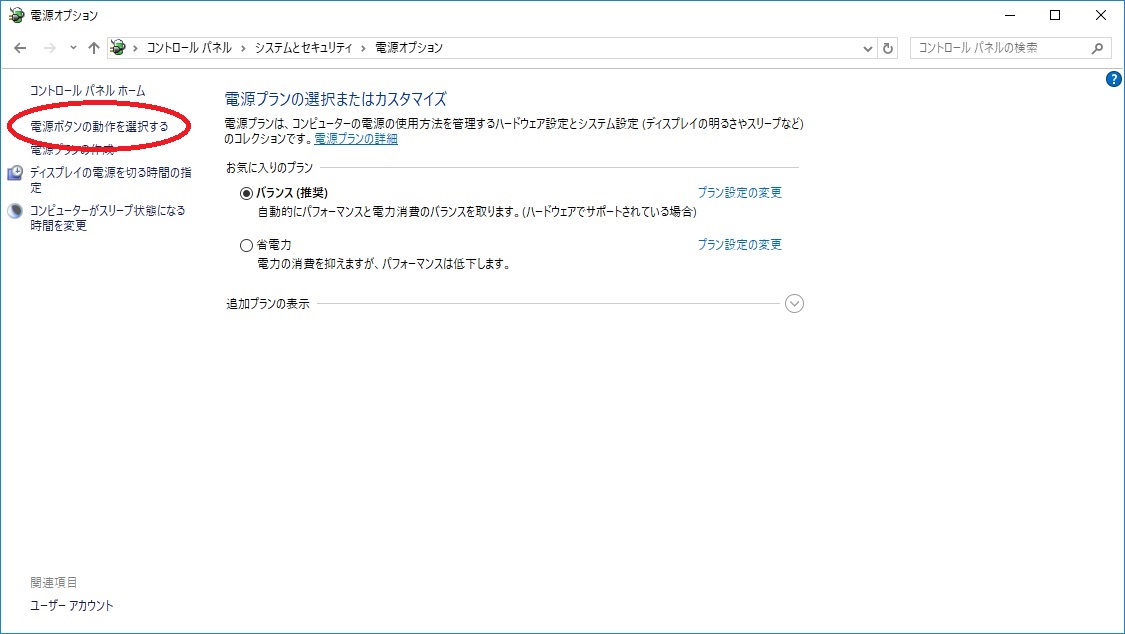
現在利用可能ではない設定を変更しますをクリックすると、グレーアウトしている設定項目の変更が可能になる。
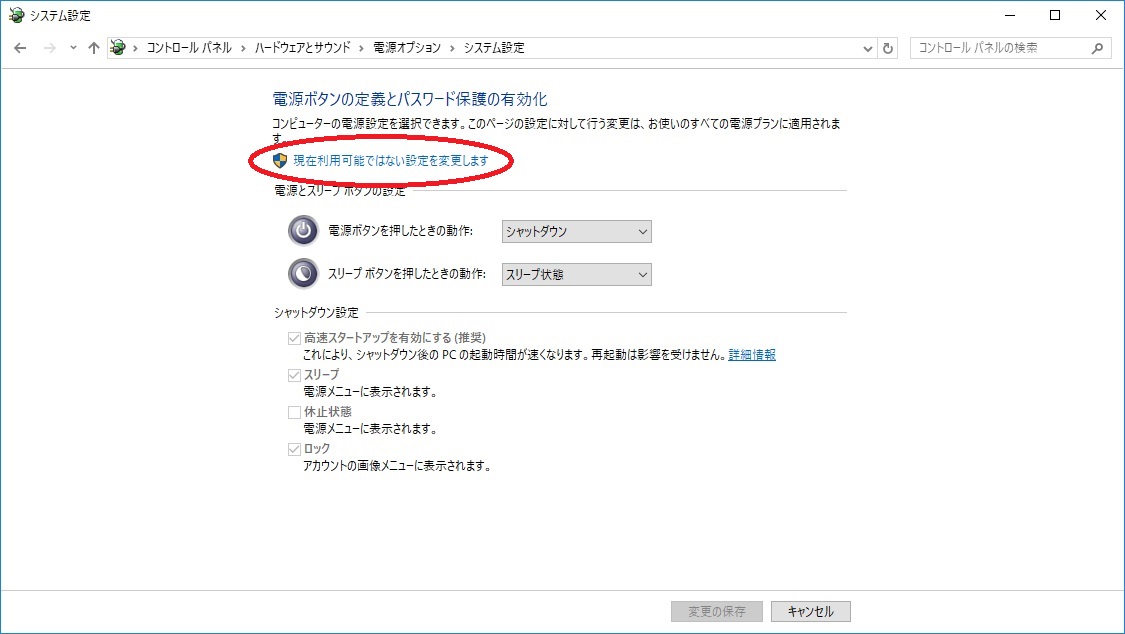
高速スタートアップを有効にする(推奨)のチェックを外し、変更の保存を忘れずに行う。
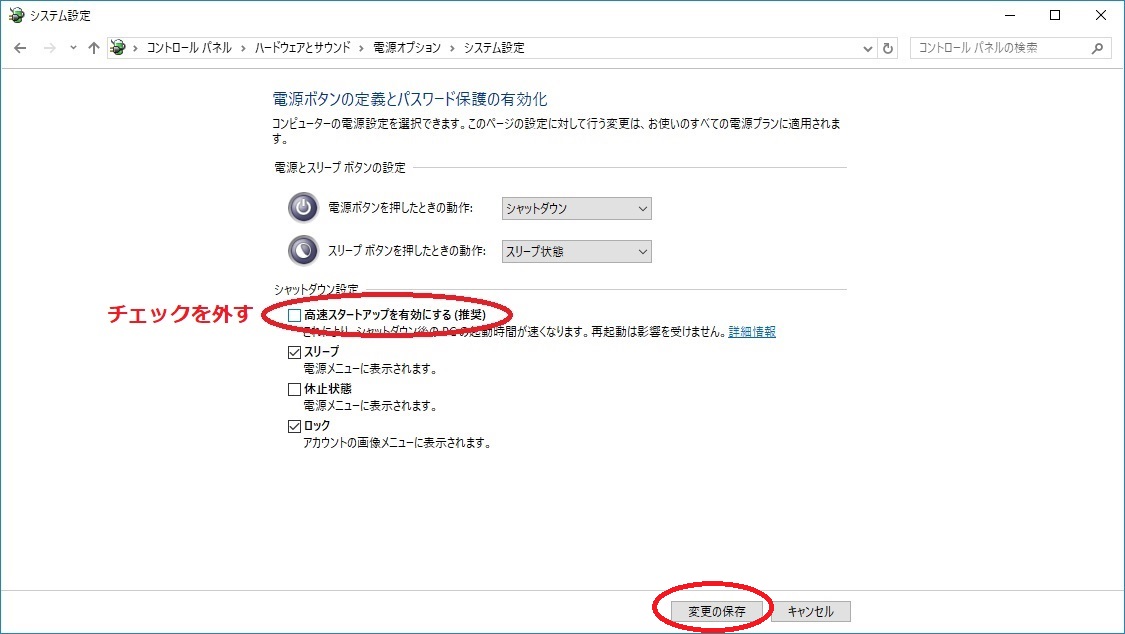
これで高速スタートアップが無効になる。
高速スタートアップを無効にし、余計な不具合を減らしたい。
スポンサーリンク


